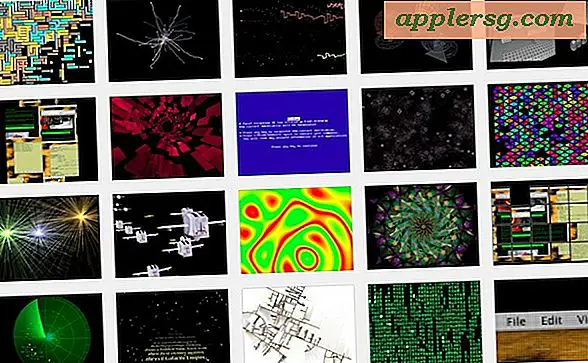Hur fixar du ljudfördröjning på en MP4-video
Det finns en speciell charm för vintage-monsterfilmer med dåligt dubbade, out-of-sync-röstövergångar, men i allmänhet distraherar video som ligger framför eller bakom ljudet från din tittarupplevelse. Ibland är ljudfördröjning resultatet av ett datorproblem, men när felet visas i själva MP4-videon sparar Tokyo kanske inte programvara för att flytta ljudet framåt eller bakåt i förhållande till videon, men det återställer korrekt synkronisering.
MP4-filformatet
MP4-filformatet är en standard vars fullständiga beteckning är MPEG-4 del 14. MP4 adresserar kodning av audiovisuella objekt, särskilt hur bilderna i en MP4-fil komprimeras, så att filen tar så lite utrymme som möjligt för att underlätta överföring eller sändning via Internet. Till skillnad från film, där ljudet skrivs ut bredvid bilderna i en kopia av en film, är video- och ljudinformation separata komponenter i MP4-filen.
Uteslut din dator
När ljudfördröjningar blir märkbara, tänk på den bakomliggande orsaken innan du försöker ändra MP4-filen. Kontrollera en annan fil för att se om ljudfördröjningen är liknande. Om flera filer visar fördröjning när du tidigare inte hade några problem kan omstart av datorn frigöra systemresurser, till exempel minne och skivcaching, så att din videospelare kan fungera effektivt. Lägga till eller ändra mediaspelare kan också påverka ljudfördröjningar i flera filer, liksom felaktiga mediaspelarinställningar. När din ljudfördröjning bara påverkar en fil är din dator sannolikt inte den skyldige.
Adressera filen
Video- och ljudkomprimering fungerar vanligtvis bra tillsammans och bibehåller justeringen när en video kodas. Ibland har dock komprimeringen av varje komponent en något annan procentsats, och den resulterande tidsskillnaden blir märkbar. Ibland när filer kopieras och delas kan data i filen skadas, vilket kan leda till synkroniseringsproblem. Andra gånger kan synkroniseringsfel införas av redaktören när filen kompileras och inte fixas innan kodning.
Gör Time Shift
Din mediaspelare kanske kan korrigera ljudfördröjning. Produkter som VLC, KMPlayer och MPlayer innehåller ljudskiftkontroller. VLC, till exempel, skiftar ljudet framåt och bakåt i steg om 50 millisekunder med hjälp av J- och K-tangenterna. Dessa justeringar är effektiva men tillfälliga. Att reparera en fil med ljudfördröjning kräver ett verktyg för att korrigera kodskador och synkroniseringsproblem. Program som WinAVI, Avidemux och Yodot MOV Repair tillhandahåller denna korrigering, men se till att du arbetar med en kopia av alla filer du inte kan ersätta.